当企业中有人需要部署新的物理 服务器 时,他们必须申请预算、订购服务器,并等待交付和安装。当用户可以通过自助服务门户请求虚拟机并在数分钟内部署新的工作负载时,其IT环境看起来非常不同。
在企业管理和监控虚拟服务器时,可以采用自助式虚拟机管理、虚拟机模板、监视工具以及权限组来减轻管理负担。
与物理服务器相比,管理虚拟服务器具有一些优势,但同时也带来了新的挑战。当企业工作负载在自己拥有和维护的物理服务器上运行时,其管理变得简单而直接。如果物理服务器出现故障或问题,则IT管理员可以查找和解决其服务器出现的问题。同样,用于工作负载的所有专用资源都在该服务器上运行或存储。
当企业中有人需要部署新的物理服务器时,他们必须申请预算、订购服务器,并等待交付和安装。当用户可以通过自助服务门户请求虚拟机并在数分钟内部署新的工作负载时,其IT环境看起来非常不同。这些工作负载将共享同一硬件资源,必须一起进行管理。
以下是虚拟服务器管理的6个优秀实践:
1.使用自助服务管理来防止虚拟机蔓延
因为创建虚拟机非常容易,所以虚拟机蔓延是一个常见问题。在运营环境中可能存在没有人知道其用途的虚拟机。这听起来可能有些矛盾,但是自助式虚拟机管理可以帮助防止这种蔓延。当用户可以请求自己的虚拟机时,他们也可以进行管理并在不再需要时将其删除。
用户可以根据租约时间部署虚拟机,因此在租约结束后,必须确定是否仍需要采用虚拟机。另外,当服务商可以按预算向虚拟机收费时,可能会触发用户清理资源。在VMware环境中,vRealize Automation是这样的一种系统,它允许用户从目录中请求服务,然后自己维护这些虚拟机。
其他拥有类似软件可用于VMware或其他环境的供应商包括Morpheus> 2.提供虚拟机模板以确保正确调整大小
在创建虚拟机时,很容易选择比所需更多的资源。人们可能会说:“只采用两个CPU?为什么不采用四个?这样性能可能会更好。”通常情况并非如此,实际上会浪费资源。当在大型环境运行负载时,采用这种思维方式会浪费大量资源。
虚拟化使用模拟硬件功能的软件来创建虚拟系统,从而使企业可以在一台服务器上运行多个操作系统和应用程序。一个简单的事情(不需要购买其他软件)就是使用特定大小的模板,例如可能的虚拟机风格的菜单。这样可以防止管理员创建过大的虚拟机。
在这里可以使用一些心理技巧。例如虚拟化的选项菜单以用户最喜欢使用的虚拟机类型开始(例如配置两个CPU和4GB 内存),则用户很可能不会选择配置最低的选项,通常会选择第二小或中等大小的选项,这正是服务商希望用户选择的选项。这与自助服务产品的工作方式相同。
只是因为系统是以这种方式企业的,并不意味着管理员可以放松监控。他们必须密切关注可能不再使用的容量不足或过大的虚拟机。诸如vRealize Operations Manager或Microsoft System Center之类的工具可以帮助解决这样的问题。这些产品提供有关系统性能和部署效率的深入了解。
由于工作负载共享虚拟机管理程序的硬件资源,因此对如何使用资源的深入了解非常重要。借助虚拟机管理程序许可中随附的标准工具(例如vCenter for VMware),管理员可以在小规模部署中调查系统的性能。
当环境更大时,使用多个vCenter服务器,甚至可能在多个数据中心中使用,当然必须拥有附加软件。其他拥有可在VMware或其他环境中使用的类似软件的供应商包括SolarWinds、Datadog和ManageEngine。
4.使用适当的权限确保虚拟机安全
当工作负载从物理环境迁移到虚拟环境时,企业的管理员可以将管理委派给其他人。需要制定一个良好的计划才能将管理委派给合适的用户。大多数虚拟机管理程序中的权限模型(例如与VMware vCenter一起使用)可以设置层次结构,以反映环境中需要使用正确权限进行委派管理的各个部分。
最好的方法是使用组(例如在Active Directory中),这样可以轻松分配,但更重要的是,可以通过在组中添加或删除用户来轻松撤消权限。管理员可以通过检查组成员身份来快速审核权限。
5.使用虚拟网络、多因素身份验证进行远程访问
将工作负载从物理环境转移到虚拟环境时,网络攻击面也会发生变化。对于物理服务器来说,单台服务器出现漏洞并不一定允许访问其他服务器。但是随着集中式虚拟机管理的引入,当对该平台的访问被破坏时,整个环境都处于风险之中。
特别是在当今管理员在家远程工作以管理服务器环境的时代,拥有一个良好的远程访问方法至关重要。在过去,远程桌面服务器被用来跳转到数据中心,并从那里访问基础设施管理。事实证明,这些访问方式并不是最安全的。一种更好的访问方法是具有多因素身份验证的虚拟网络连接。
6.为虚拟机选择特定的备份和恢复平台
在物理环境中,使用操作系统中运行的代理为每台服务器进行备份。在虚拟化环境中也可以这样做,但是由于必须从虚拟机管理程序中提取大量数据,所以这通常会导致性能问题。
使用基于虚拟机的备份方法,仅收集和保存虚拟机的元数据、操作系统和应用程序信息。该数据通常存储为单个文件,其中包含在任何物理服务器上恢复该虚拟机所需的所有信息。备份集中的单个文件可能很难访问,因此可以选择允许单个文件恢复的虚拟机备份平台。

如何通过网页管理VMware ESXi服务器平台
可以安装vcenter server,或使用linux版vcenter server Appliance管理esxi服务器,再通过浏览器管理vcenter server即可。
怎么样管理服务器(网吧)?
第一种方法需要安装HLserver4108,然后再升级到最新版,再安装CS1.5最新版,最后设置一下基本参数就行了。 第二种方法很简单,就是直接使用CS1.5提供的,这是最方便的办法,然后将以上建立一个快捷方式,在命令行里输入下面一行(注意空格):D \Hlserver\ -game cstrike -port maXPlayers 28map de_dust2 -nomastersv_lan 1“D \Hlserver\” 你安装hlserver的目录“-game cstrike” 指定运行游戏为CS“-port ” 指定游戏连接端口为“ maxplayers 28” 游戏最大人数28人“ map de_dust2” 指定开始地图为de_dust2“-nomaster” 服务器不上WON认证“ sv_lan 1” 指定其为一个LAN ServerCS服务器人数设到最大值32,但如果满了,就会掉帧,所以可以根据你机器配置来设置人数,一台电脑可以设两个以上的服务器,只要把端口分开就可以了。 电影服务 Web服务器篇为了最大化地利用网吧资源,顺便把电影服务器设为Web服务器,建议配置为 P4 1.7GHz、256MB内存、200GB以上硬盘(可以买两个酷鱼五120GB的),系统建议装 windows 2000 Server版,如果装个人版的话,IIS只支持10个人浏览,如果装高级服务器版的话,会多安装很多无用的东西,所以服务器版的默认配置是比较适合100台以上网吧的。 240GB硬盘就已经可以放几百部RM和AVI格式的电影了,做了Web服务器,FTP服务器每天有4万多IP登录服务器,服务器也能运行得很好。 电影服务器的建立方法2000漏洞较多,所以装好之后,需要做以下几件事情:1、打补丁微软的作风就是三天一小补,五天一大补,漏洞太多,补一点就好一点,使用“开始→Windows Update”然后把所有的补丁都装进去吧。 2、删除默认共享(1)删除IPC$共享Windows 2000的缺省安装很容易被攻击者取得账号列表,即使安装了最新的Service pack也是如此。 在Windows 2000中有一个缺省共享IPC$,并且还有诸如admin$ C$ D$等等,而IPC$允许匿名用户(即未经登录的用户)访问,利用这个缺省共享可以取得用户列表。 要想防范这些,可将在“管理工具→本地安全策略→安全设置→本地策略→安全选项”中的“对匿名连接的额外限制”修改为“不允许枚举SAM账号和共享”。 就可以防止大部分此类连接,但是还没完,如果使用NetHacker只要使用一个存在的账号就又可以顺利地取得所有的账号名称。 所以,我们还需要另一种方法做后盾:创建一个文件,内容就是一行命令“net share ipc$ delete”不包括引号;在Windows的计划任务中增加一项任务,执行以上的,时间安排为“计算机启动时执行”,或者把这个文件放到“开始→程序→启动”中让它一启动就删除IPC$共享;重新启动服务器。 (2)删除admin$共享修改注册表HKEY_LOCAL_MACHINE\SYSTEM\CurrentControlSet\Services\lanmanserver\parameters增加AutoShareWks子键(REG_DWord),键值为0。 (3)清除默认磁盘共享 C$、D$等修改注册表HKEY_LOCAL_MACHINE\SYSTEM\CurrentControlSet\Services\lanmanserver\parameters,增加AutoShareServer子键(REG_DWORD),键值为0。 3、修改默认用户名在“管理工具→本地安全策略→安全设置→本地策略→安全选项”的“重命名来宾账户”将“guest”改成“abc”或者其他名字,下面机器登录名字设为名字,然后再把“重命名系统管理员账户”也改一下。 有一次我扫描了一下我的IP段,就发现有多家网吧服务器的管理员名称是默认的Administrator,并且是简单密码。 两个服务器已经很稳定,隔一两天重启一下服务器。
怎么用自己电脑建FTP空间?
ADSL用户轻松打造FTP服务器 [size=4]用固定的IP地址架设FTP服务器很简单,而使用ADSL的宽带用户并没有固定的IP地址,要想用ADSL架设一个FTP服务器行不行呢?回答是肯定的。 笔者现简单概括为三大步骤:申请动态域名;进行端口映射;安装并设置FTP服务器,简述如下。 申请免费域名 ADSL用户是动态的IP地址,要想建FTP服务器,则一定要申请个动态域名。 可到网域科技网站(,按如下方法申请。 1. 申请一个“花生护照”。 2. 用刚申请的花生护照在网域科技网站的“我的控制台”处登录,然后申请一个免费域名(如)。 3. 登录电脑之家网站。 登录,下载一个花生壳客户端软件并安装,安装成功后,将出现如图1所示的界面,输入“花生护照”名称和密码后,花生壳客户端软件将在本机正常运行。 注:花生壳客户端软件的功能是及时获取当前电脑的IP地址并传给域名解析服务器,从而完成动态域名解析服务。 进行端口映射 不论你是单独ADSL用户还是共享上网的ADSL用户,你都只是内网客户机用户,想要让网外用户访问到你内网的计算机,就必须在ADSL上进行网络地址转换或在路由器上进行虚拟服务器的相关设置以实现端口映射。 相比较而言,在路由器上进行虚拟服务器的相关设置是比较容易的,我们就以此为例进行讲解。 通过查询路由器用户手册,能找到路由器设置方法的说明,此处以TP-LINK TL-R402 SOHO宽带路由器为例进行讲解,其他路由器的设置与此相似,不再赘述。 1. 进入路由器的设置页面 在浏览器地址栏内输入“192.168.1.1”后,输入正确的用户名和密码(出厂默认用户名:admin;密码:admin,通过查阅路由器用户手册得到),进入路由器的设置页面(图2)。 2. 设置虚拟服务器的参数 依次点击图2中的“转发规则→虚拟服务器”,在弹出的“虚拟服务器”设置页面中,按如图3所示设置。 注:IP地址指的是内网IP地址,可选择“网上邻居→属性→本地连接→属性”,再单击“Internet协议(TCP/IP)”选“属性”。 安装并设置FTP服务器 此处以Serv-U v6.0为例讲解设置FTP服务器的方法。 1. 下载Serv-U v6.0并安装 从网站(soft/)下载Serv-U v6.0软件并安装。 2. 进行简单设置 如图4所示,右击“域”选择“新建域”选项,在弹出的窗口“域IP地址”栏中输入内网的IP地址(如“192.168.1.22”)后单击[下一步];在“域名”栏内输入申请的免费域名(如);“域端口号”默认为“21”不变;“域类型”也采用默认值“存储于. INI文件”,点击[下一步]即可。 3. 添加用户并设置权限 右击“用户”,选择“新建用户”,依次输入用户名、密码,再设定浏览的目录路径即可。 选择新建的用户名,在“目录访问”栏内可以对用户进行权限设置。 注:关于Serv-U v6.0其它项的详细设置,可以查阅相关资料。 通过这三大步,一个崭新的FTP服务器就架好了,输入您申请的免费域名(如“ftp://”)试一下吧。





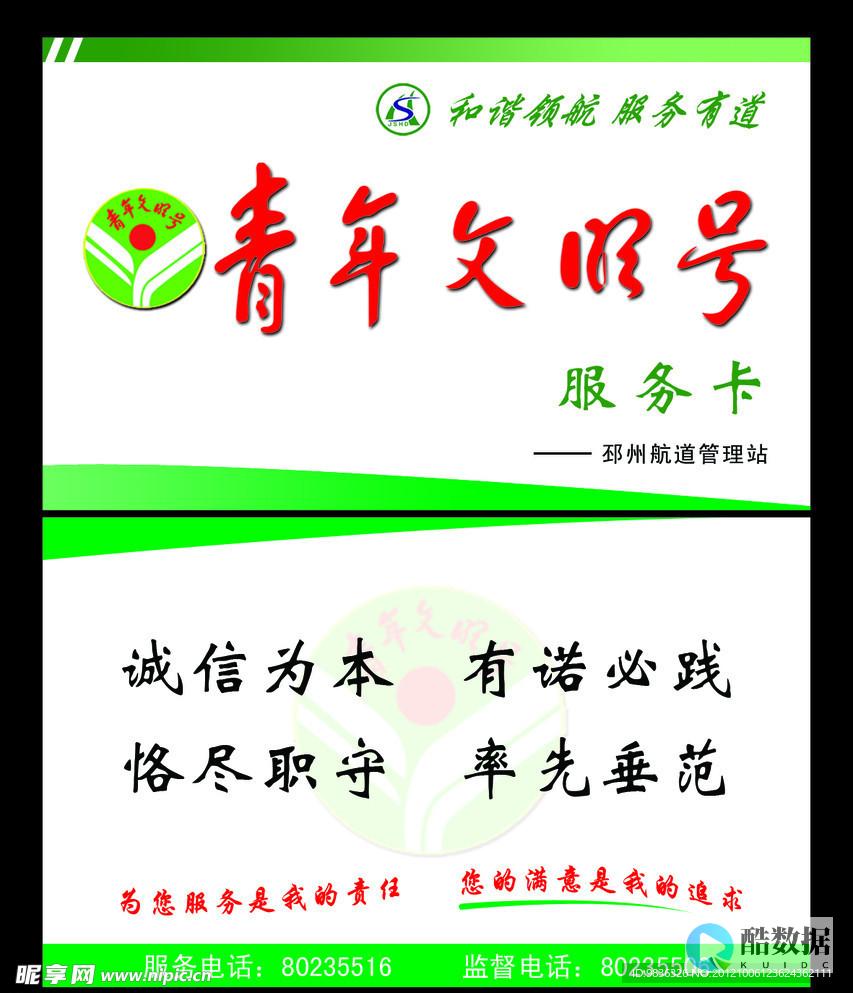
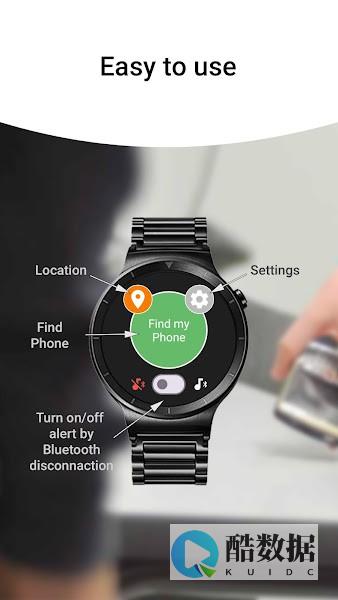

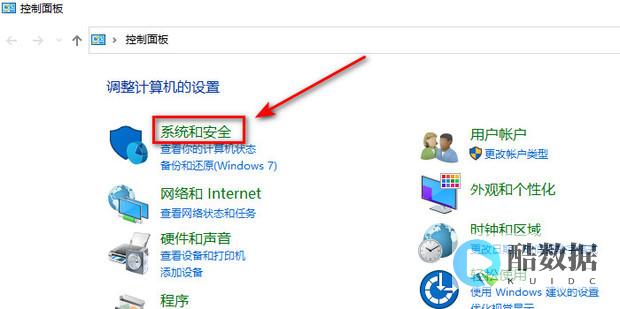
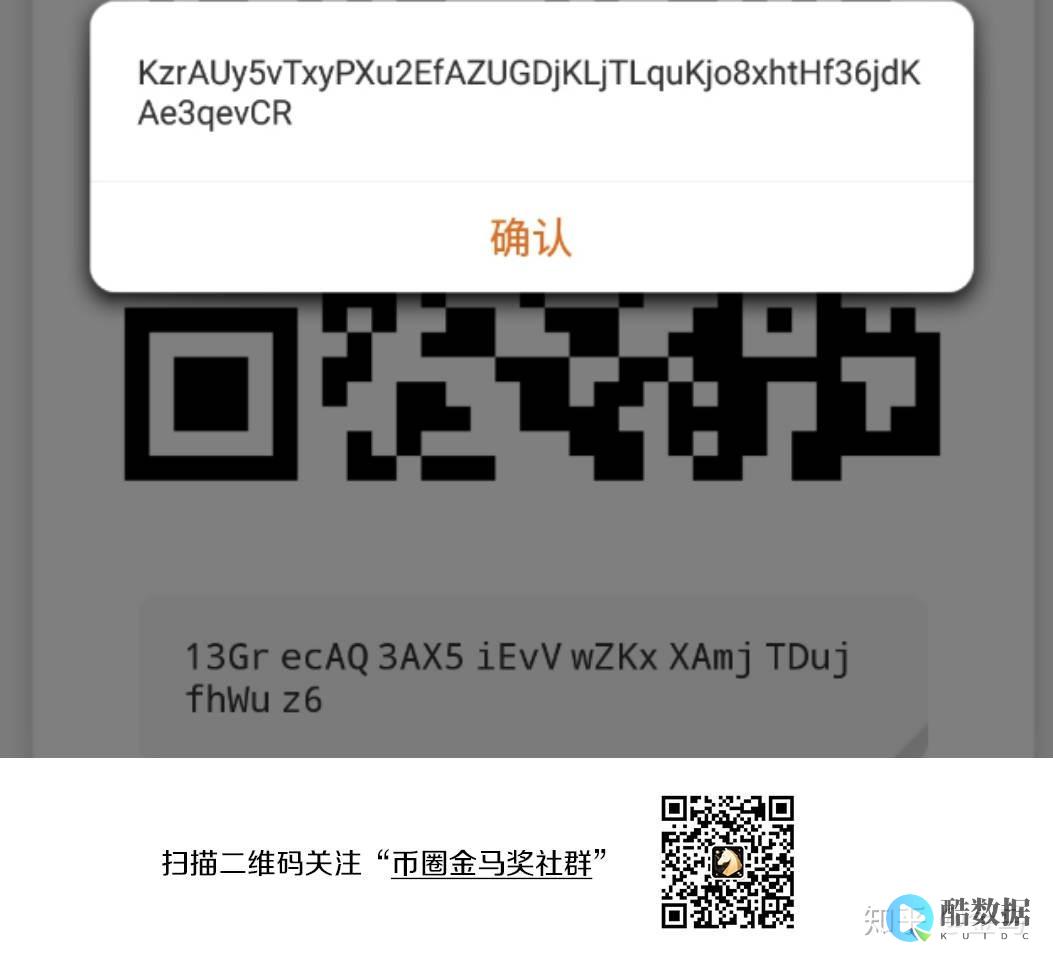




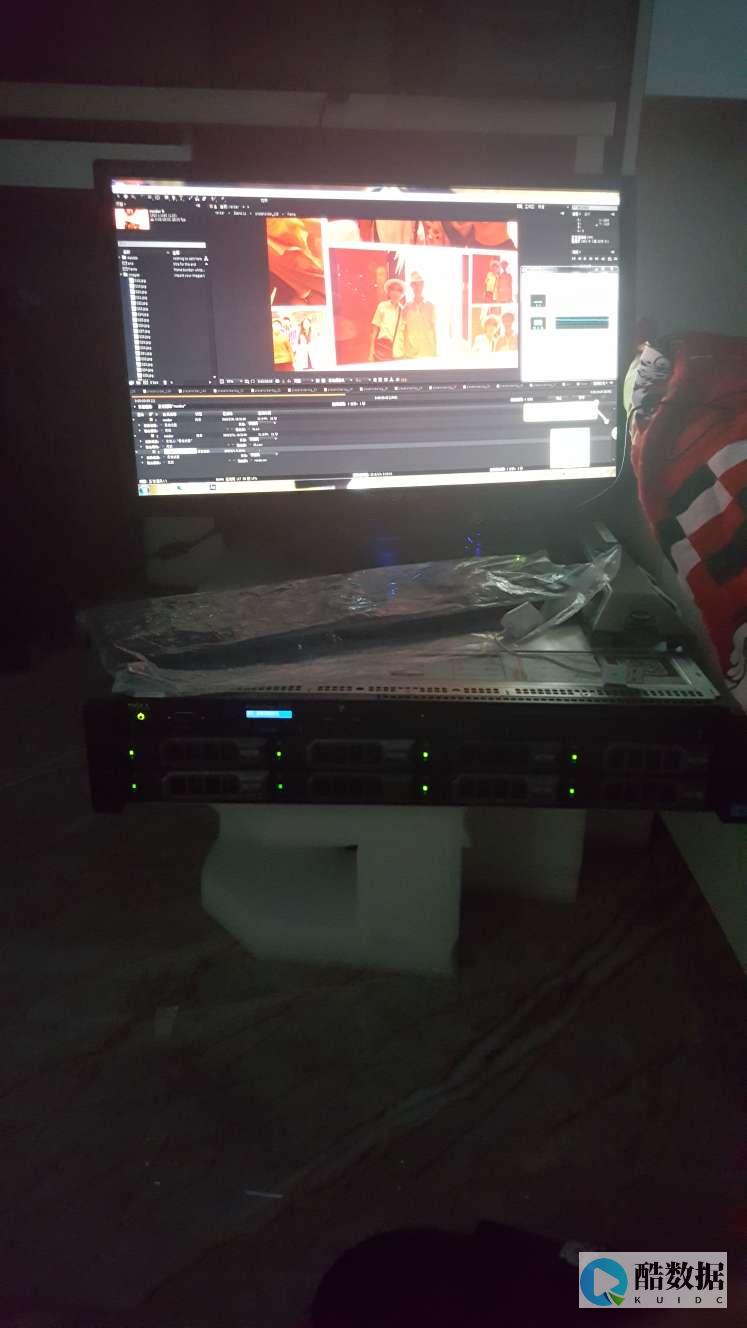
发表评论